4.9. Introducir, editar y seleccionar datos.
4.10. Validación de datos
4.11. Combinar y Centrar.
OPERACIONES BÁSICAS
Suma utilizando icono de sumatoria
Esta forma para sumar es generalmente más utilizada, ya que solo necesitamos colocar el cursor donde queremos que se totalice (B8) y hacer clic en el icono de sumatoria, inmediatamente aparece en la barra de fórmulas =SUMA(B3:B7), luego que damos un enter, aparece el resultado en la celda B8 y el cursor salta de forma automática a la celda B9, como lo podemos ver en la siguiente imagen

INTRODUCCIÓN, EDITAR Y SELECCIONAR DATOS
En el menú Ver, haga clic en Diseño de impresión.
Haga clic en el gráfico.
En la pestaña Gráficos, en Datos, haga clic en la flecha situada junto a Edición y, a continuación, haga clic en Editar datos en Excel.

Excel abre y muestra la tabla de datos del gráfico.

Para cambiar el número de filas y columnas incluidas en el gráfico, coloque el puntero sobre la esquina inferior derecha de los datos seleccionados y, a continuación, arrástrelo para seleccionar nuevos datos. En el siguiente ejemplo, se expande la tabla para incluir categorías y series de datos adicionales.

Para agregar datos a una celda o modificarlos, haga clic en ésta y, a continuación, realice el cambio.

Excel abre y muestra la tabla de datos del gráfico.

Para cambiar el número de filas y columnas incluidas en el gráfico, coloque el puntero sobre la esquina inferior derecha de los datos seleccionados y, a continuación, arrástrelo para seleccionar nuevos datos. En el siguiente ejemplo, se expande la tabla para incluir categorías y series de datos adicionales.

Para agregar datos a una celda o modificarlos, haga clic en ésta y, a continuación, realice el cambio.
Para ver los resultados de los cambios, cambie a Word.
Cambiar el eje del gráfico que está resaltado
Tras crear un gráfico, es posible que desee cambiar la forma en que se representan las filas y columnas de la tabla en el mismo. Por ejemplo, la primera versión de un gráfico puede representar las filas de datos de la tabla en el eje vertical (valor) del gráfico y las columnas de datos en el eje horizontal (categoría). En el siguiente ejemplo, el gráfico destaca las ventas por instrumento.

Sin embargo, si desea que el gráfico destaque las ventas por mes, puede invertir la forma en la que se representa.

En el menú Ver, haga clic en Diseño de impresión.
Haga clic en el gráfico.
En la pestaña Gráficos, en Datos, haga clic en Trazar serie por fila o Trazar serie por columna
o Trazar serie por columna  .
.

Si Cambiar trazado no está disponible
La opción Cambiar trazado está sólo disponible cuando la tabla de datos de Excel del gráfico está abierta y sólo para determinados tipos de gráficos.
Haga clic en el gráfico.
En la pestaña Gráficos, en Datos, haga clic en la flecha situada junto a Edición y, a continuación, haga clic en Editar datos en Excel.
Cambiar el orden de la serie de datos
Para cambiar el orden de la serie de datos, tendrá que trabajar con un gráfico que tenga más de una serie de datos.
En el menú Ver, haga clic en Diseño de impresión.
En el gráfico, seleccione un serie de datos y, a continuación, seleccione la ficha Diseño del gráfico.
Por ejemplo, en un gráfico de columnas, haga clic en una columna para que todas las columnas de esa serie de datos se seleccionen.
En Selección actual, haga clic en Aplicar formato a la selección.

En el panel de navegación, haga clic en Ordenar, haga clic en el nombre de una serie y, a continuación, haga clic en Subir o Bajar.
En función del tipo de gráfico, es posible que ciertas opciones no estén disponibles.
NOTA En la mayoría de los tipos de gráfico, el cambio del orden de las series de datos afecta a la leyenda y el gráfico.
Quitar o agregar una serie de datos
En el menú Ver, haga clic en Diseño de impresión.
En el gráfico, seleccione un serie de datos y, a continuación, haga clic en la ficha Gráficos.
Por ejemplo, en un gráfico de columnas, haga clic en una columna y todas las columnas de esa serie pasarán a estar seleccionadas.
En Datos, haga clic en la flecha que está junto a Edición y, a continuación, haga clic en Seleccionar datos en Excel.

En el cuadro de diálogo Seleccionar origen de datos, realice una de las siguientes acciones:
Para aplicar la validación de datos sobre una celda específica, deberás asegurarte de seleccionar dicha celda y posteriormente ir al comando Datos > Herramientas de Datos > Validación de datos.
Por el contrario, si quieres aplicar el mismo criterio de validación a un rango de celdas, deberás seleccionar dicho rango antes de ejecutar el comando Validación de datos y eso hará que se aplique el mismo criterio para todo el conjunto de celdas.
Ya que es común trabajar con una gran cantidad de filas de datos en Excel, puedes seleccionar toda una columna antes de crear el criterio de validación de datos.
Cambiar el eje del gráfico que está resaltado
Tras crear un gráfico, es posible que desee cambiar la forma en que se representan las filas y columnas de la tabla en el mismo. Por ejemplo, la primera versión de un gráfico puede representar las filas de datos de la tabla en el eje vertical (valor) del gráfico y las columnas de datos en el eje horizontal (categoría). En el siguiente ejemplo, el gráfico destaca las ventas por instrumento.

Sin embargo, si desea que el gráfico destaque las ventas por mes, puede invertir la forma en la que se representa.

En el menú Ver, haga clic en Diseño de impresión.
Haga clic en el gráfico.
En la pestaña Gráficos, en Datos, haga clic en Trazar serie por fila
 o Trazar serie por columna
o Trazar serie por columna  .
.
Si Cambiar trazado no está disponible
La opción Cambiar trazado está sólo disponible cuando la tabla de datos de Excel del gráfico está abierta y sólo para determinados tipos de gráficos.
Haga clic en el gráfico.
En la pestaña Gráficos, en Datos, haga clic en la flecha situada junto a Edición y, a continuación, haga clic en Editar datos en Excel.

Cambiar el orden de la serie de datos
Para cambiar el orden de la serie de datos, tendrá que trabajar con un gráfico que tenga más de una serie de datos.
En el menú Ver, haga clic en Diseño de impresión.
En el gráfico, seleccione un serie de datos y, a continuación, seleccione la ficha Diseño del gráfico.
Por ejemplo, en un gráfico de columnas, haga clic en una columna para que todas las columnas de esa serie de datos se seleccionen.
En Selección actual, haga clic en Aplicar formato a la selección.

En el panel de navegación, haga clic en Ordenar, haga clic en el nombre de una serie y, a continuación, haga clic en Subir o Bajar.
En función del tipo de gráfico, es posible que ciertas opciones no estén disponibles.
NOTA En la mayoría de los tipos de gráfico, el cambio del orden de las series de datos afecta a la leyenda y el gráfico.
Quitar o agregar una serie de datos
En el menú Ver, haga clic en Diseño de impresión.
En el gráfico, seleccione un serie de datos y, a continuación, haga clic en la ficha Gráficos.
Por ejemplo, en un gráfico de columnas, haga clic en una columna y todas las columnas de esa serie pasarán a estar seleccionadas.
En Datos, haga clic en la flecha que está junto a Edición y, a continuación, haga clic en Seleccionar datos en Excel.

En el cuadro de diálogo Seleccionar origen de datos, realice una de las siguientes acciones:
VALIDACIÓN DE DATOS
Para aplicar la validación de datos sobre una celda específica, deberás asegurarte de seleccionar dicha celda y posteriormente ir al comando Datos > Herramientas de Datos > Validación de datos.
Por el contrario, si quieres aplicar el mismo criterio de validación a un rango de celdas, deberás seleccionar dicho rango antes de ejecutar el comando Validación de datos y eso hará que se aplique el mismo criterio para todo el conjunto de celdas.
Ya que es común trabajar con una gran cantidad de filas de datos en Excel, puedes seleccionar toda una columna antes de crear el criterio de validación de datos.
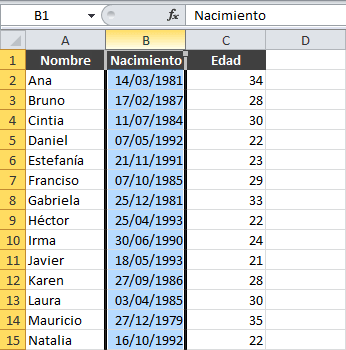
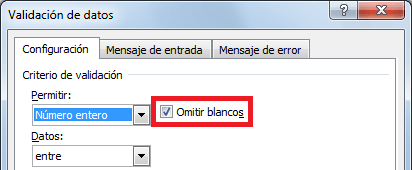
COMBINAR Y CENTRAR
Es posible combinar varias celdas en Excel y centrar el texto dentro de ellas. Un uso común de esta funcionalidad es colocar un título sobre una tabla de datos de manera que se extienda a lo ancho de la misma.
Para combinar un grupo de celdas contiguas se debe seleccionar primeramente el rango que se unirá y posteriormente hacer clic en el botón Combinar y centrar que se encuentra dentro del grupo Alineación de la ficha Inicio.
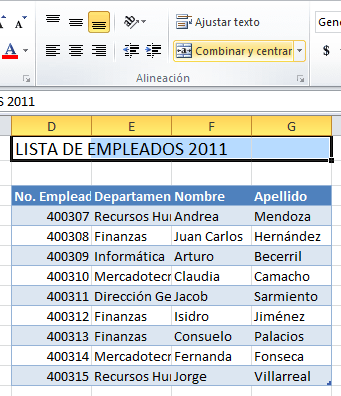

No hay comentarios:
Publicar un comentario